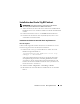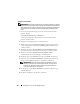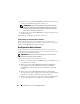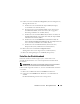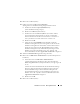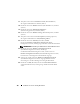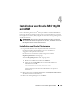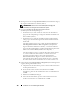Users Guide
146 Installation von Oracle
®
RAC 10g R2 mit OCFS
3
Wählen Sie im
Begrüßungsfenster die Option
Oracle Real Application
Clusters Database
(Oracle Real Application Clusters-Datenbank)
und klicken Sie auf
Next
(Weiter).
4
Klicken Sie im Fenster
Operations
(Aktionen) auf
Create a Database
(Datenbank erstellen) und anschließend auf
Next
(Weiter).
5
Klicken Sie im Fenster
Node Selection
(Knotenauswahl) auf
Select All
(Alle auswählen) und anschließend auf
Next
(Weiter).
6
Klicken Sie im Fenster
Database Templates
(Datenbankvorlagen) auf
Custom Database
(Benutzerdefinierte Datenbank) und anschließend
auf
Next
(Weiter).
7
Geben Sie im Fenster
Database Identification
(Datenbankidentifikation)
unter
Global Database Name
(Globaler Datenbankname) einen Namen
wie
racdb
ein und klicken Sie auf
Next
(Weiter).
8
Klicken Sie im Fenster
Management Options
(Verwaltungsoptionen)
auf
Next
(Weiter).
9
Klicken Sie im Fenster
Database Credentials
(Datenbank-Zugriffsrechte)
auf
Use the Same Password for All Accounts
(Gleiches Kennwort für alle
Benutzer verwenden), geben Sie ein neues Kennwort ein und bestätigen
Sie es und klicken Sie dann auf
Next
(Weiter).
ANMERKUNG: Notieren Sie sich Ihr neues Kennwort. Sie benötigen diese
Informationen später bei der Datenbankverwaltung.
10
Wählen Sie im Fenster
Storage Options
(Speicheroptionen) die Option
Cluster File System
(Clusterdateisystem) aus und klicken Sie
anschließend auf
Next
(Weiter).
11
Wählen Sie im Fenster
Database File Locations
(Datenbank-Speicher-
orte) die Speicherpfade für die Datenbankdateien. Führen Sie folgende
Schritte durch:
a
Wählen Sie
Use Common Location for All Database Files
(Gemeinsamen Pfad für alle Datenbankdateien verwenden).
b
Klicken Sie auf
Browse
(Durchsuchen).
c
Wählen Sie im Fenster
Directory Browse
(Verzeichnis wählen)
im Listenmenü das CFS-Laufwerk aus, das Sie erstellt haben.
Weitere Informationen finden Sie in Teilschritt
e
von Schritt 12
unter „Installation von Oracle Clusterware“ auf Seite 133.
d
Klicken Sie auf
OK
.